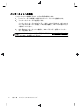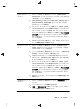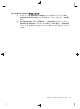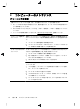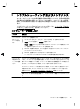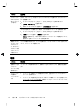Quick Setup Guide-Windows 8
c. 必要に応じて国と言語を選択し、[サポート & ドライバー] をクリッ
ク
します
。
d. [ドライバー & ソフトウェア ダウンロード] を選択
し
、お使いのコン
ピューター
の製品名
/製品番号
をフィールドに入力して
、[Enter] キー
を
押
します
。
e. 必要に応じて、[製品の検索結果] からお使いのコンピューター
のモデ
ルを
選択します
。
f. コンピューターのオペレーティングシステム
を選択します
。
g. ダウンロードする各更新プログラム
の横にある
[ダウンロード] をク
リック
します
。
h. 画面の説明に沿って操作
し
、ダウンロードした各更新プログラム
をイン
ストールします。
4. 追加の印刷物や最新情報
が梱包箱に入っていないか確認します
。
5. コンピューターに付属
の
『規定、安全および環境に関するご
注意
』を参照
し
ます。[スタート] 画面
で
[HP Support Assistant] アプリケーション
を選
択し、[マイ コンピューター] を選択して [ユーザー ガイド] を選択しま
す。
6. 正しい作業環境
の整え方や
、作業をする
際の姿勢
、健 康 上 /作業上
の習慣
、お
よび電気的/物理的安全基準についての情報については、『快適に使用してい
ただくために』を参照してください。[スタート] 画面で [HP Support
Assistant] アプリケーション
を選択し
、[マイ コンピューター] → [ユー
ザー ガイド] の順に選択するか、
http://www.hp.com/ergo/ を参照します。
コンピューターの初回セットアップを
完了すると
、ソフトウェアプログラム
また
はハードウェアデバイス
を追加できます
。お使いのコンピューター
用に新しいソ
フトウェアまたはハードウェアを購入
する前に
、オペレーティングシステム、メ
モリ、その他の要件の一覧を確認
します
。新しいソフトウェアをインストール
す
るには、ソフトウェアの
製造販売元の説明に沿って操作します
。
注記: ライセンスのあるオリジナルのソフトウェアのみを使用してください。
不正にコピーされたソフトウェアをインストールすると、動作が不安定になった
り、コンピューターがウィルス
に感染したり
、違法行為を問われたりする
危険性
があります。
セキュリティ機能に抑止効果はありますが、盗難、誤った取り扱い、およびソフ
トウェアによる攻撃を完全に
防ぐものではありません
。
5